相信已经很少有人用光驱来安装操作系统了,把U盘或移动硬盘制作成系统安装启动盘即可进行操作系统安装。MS酋长之前已经陆续介绍了大量的Win10系统U盘安装盘制作工具,包括:微软官方的......
去如何除Win10图片/音乐右键菜单中的“Windows Media Player”选项
当Win10用户在图片或音乐文件(夹)上点击右键时,会看到右键菜单里赫然显示着“添加到Windows Media Player列表”和“使用Windows Media Player播放”两个选项(如下图)。音乐文件用Windows Media Player播放虽然不太情愿,但也说得过去。“图片”竟然也让用Windows Media Player播放,微软,你是在嘲笑我的想象力吗?那么下面就跟着来干掉这两个“Windows Media Player”右键菜单项。
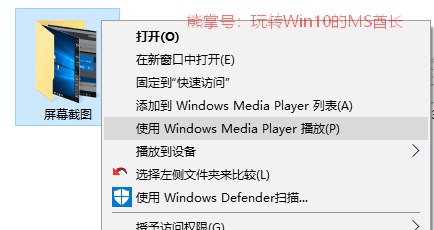
图片文件右键菜单里的“Windows Media Player”选项
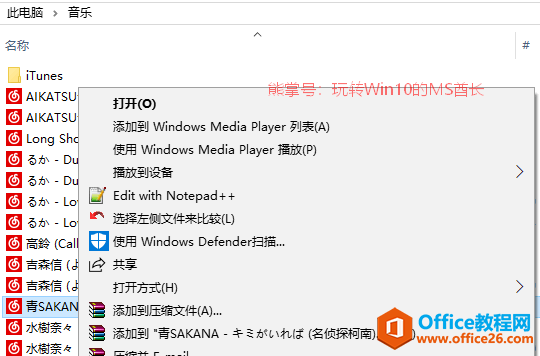
音乐文件右键菜单里的“Windows Media Player”选项
方法一:卸载Windows Media Player
进入“Windows设置 - 应用和功能 - 管理可选功能”,在“可选功能”列表中即可看到“Windows Media Player”。如图:
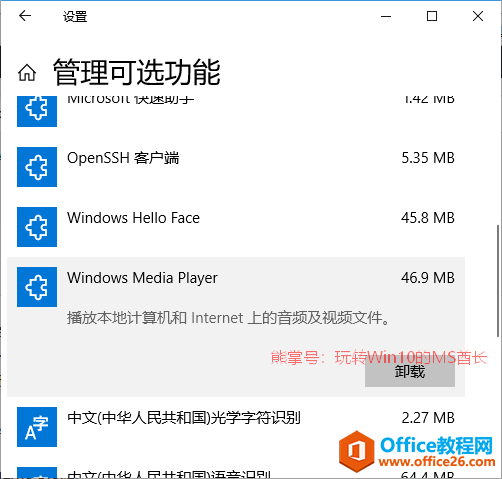
选中它,点击“卸载”按钮即可卸载Windows Media Player。
卸载掉Windows Media Player后,右键菜单里就再也找不到Windows Media Player选项了,而且不但是“图片”和“音乐”,“视频”的右键菜单里当然也会不见了。
PS: 但是,正像你在上面截图中看到的那样,Windows Media Player的功能是“播放本地计算机和Internet上的音频及视频文件。”所以,在卸载Windows Media Player后,不但本地计算机上的音频及视频文件无法使用Windows Media Player播放了,而且还在使用IE浏览器的用户也无法播放部分网页上的音视频了。并且,如果你电脑里保存了大量的微软.wmv视频的话,Windows Media Player播放质量明显要好得多。
所以,简单粗暴地干掉Windows Media Player显然“后患无穷”。那么,就请参照方法二来有的放矢地单纯干掉图片和音乐右键菜单中的“Windows Media Player”选项即可。
方法二:修改注册表去除“Windows Media Player”右键菜单项
打开注册表编辑器,定位至:
HKEY_CLASSES_ROOT\SystemFileAssociations\audio\shell
PS:如何快速定位至注册表中某项。
鉴于修改注册表有风险,所以建议修改前备份注册表(备份注册表的方法),或者创建系统还原点,以便出现问题时恢复。
删除其下的Play和Enqueue项(图中红框圈住的项)。如图:
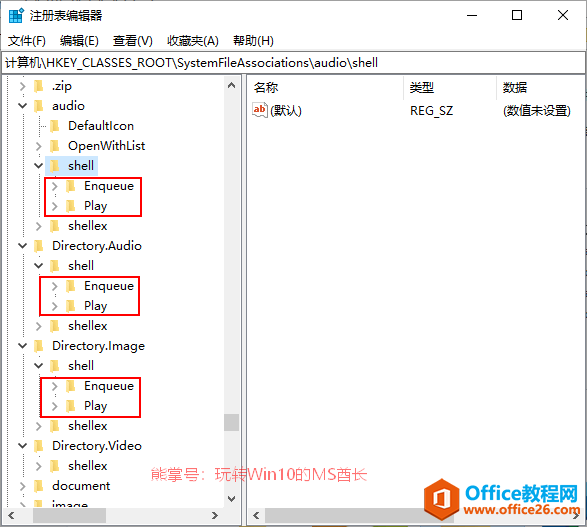
然后继续定位到:
HKEY_CLASSES_ROOT\SystemFileAssociations\Directory.Audio\shell
删除其下的Play和Enqueue项。
继续定位至:
HKEY_CLASSES_ROOT\SystemFileAssociations\Directory.Image\shell
同样删除其下的Play和Enqueue项。
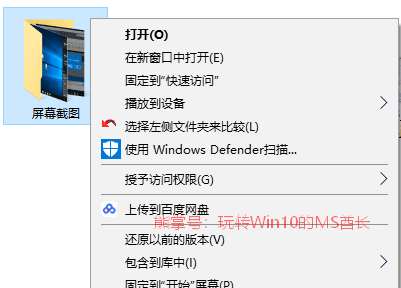
然后你再在图片或音乐文件(夹)上点击右键时,就看不到“添加到Windows Media Player列表”和“使用Windows Media Player播放”选项了(如上图)。
相关文章
- 详细阅读
-
如何为Win10家庭版开启组策略编辑器功能详细阅读

经常访问Win10专业网的朋友在看到需要编辑组策略的文章时,会发现,每一个教程都提供了两种方法:方法一是配置组策略;方法二是修改注册表。而两种方法的效果则是相同的。之所以这样,......
2022-04-19 316 组策略编辑器
-
Win10下如何使用DISM命令修复Windows映像详细阅读

DISM工具是一个部署映像服务和管理工具,已经陆续分享了一些DISM工具应用技巧。实际上使用DISM工具还可以修复损坏的Windows映像,下面我们来看一下微软官方的使用DISM工具修复Windows映像教程:......
2022-04-19 55 DISM命令 修复Windows映像
- 详细阅读
- 详细阅读



